Ang mga mobile device tulad ng iPhone at iPad ay lalong ginagampanan bilang mga laruan para sa mga bata (at hindi gaanong bata). Ang mga laro ay mayroon nang maliit na mainggit sa mga klasikong video console, at mga application para sa streaming na nilalaman ng multimedia tulad ng YAng ouTube o Netflix ay ginagamit ng mga bata na para bang ipinanganak na may isang iPhone sa ilalim ng kanilang braso.
Na ang mga bata na malaman na gumamit ng mga bagong teknolohiya ay positibo, kahit na para sa kanilang libangan. Ngunit tulad ng kahalagahan ng pag-aaral na hawakan ang mga bagong teknolohiya ay natutunan nilang gawin ito nang makatuwiran, at ang pagtatakda ng ilang mga limitasyon ay kinakailangan. Ngayon ay ipinapaliwanag namin kung paano magtaguyod ng mga limitasyon sa oras sa paggamit ng mga aplikasyon nang hindi nangangailangan ng anumang application ng third-party, gamit ang sariling mga tool na inaalok sa amin ng iOS, at sa pagdating ng Fortnite kakailanganin nito para sa marami.
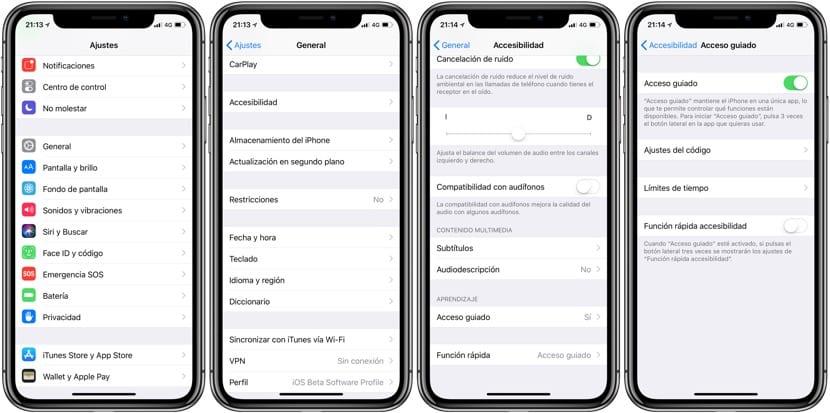
Ang mga pagpipilian sa kakayahang mai-access ay ang mahusay na hindi alam ng iOS, at nag-aalok ito ng napaka-kagiliw-giliw na mga pag-andar para sa marami. Ang isa sa mga ito ay may gabay na pag-access, na nagbibigay-daan sa iyo upang magtakda ng mga limitasyon kapag gumamit ka ng isang application. Maaari mong i-deactivate ang screen upang hindi ito tumugon kapag hinawakan mo ito, maaari mong hindi paganahin ang mga volume key, o kung ano ang haharapin namin ngayon sa artikulong ito: maaari mong itakda ang mga limitasyon sa oras. Kasing simple ng pag-aktibo nito sa loob ng mga setting ng system at kapag ginagamit mo ang application na pinag-uusapan, pindutin ang home button ng tatlong beses (gilid sa iPhone X). Pagkatapos ay dapat mong piliin ang mga pagpipilian (kung ito ang unang pagkakataon na gawin mo ito) at maitatakda mo ang oras na maaari mong gamitin ang application.
Habang ang Gabay na Pag-access ay aktibo sa loob ng application, hindi ito maiiwan ng gumagamit, isang bagay na talagang kapaki-pakinabang upang pigilan silang hawakan kung saan hindi nila dapat. Upang i-deactivate ito, pindutin lamang ang gilid na pindutan ng dalawang beses (gamit ang Face ID) o tatlong beses (gamit ang access code) at ang lahat ay babalik sa normal. Marahil marami sa atin ang kailangang magtakda ng limitasyong ito para sa ating sarili.

Napaka-interesante, maraming salamat sa impormasyon.